
ڪڏهن ڪڏهن "درجن" هڪ ناخوشگوار تعجب کي ڏئي سگهجي ٿو: هڪ خاص فولڊر سان گڏ (ڪاپينگ، منتقل ڪرڻ جي ڪوشش) هڪ غلطي سان گڏ هڪ پيغام کي ختم ڪرڻ ". مسئلو اڪثر صارفين ۾ ظاهر ڪيو ويندو آهي جيڪي فائلن يا ساڳي پروٽوڪولز کي منتقل ڪرڻ لاء ايف ٽي پي يا ساڳيا پروٽوڪول استعمال ڪندا آهن. هن ڪيس ۾ حل سادي آهي، ۽ ا today اسان توهان کي هن سان تعارف ڪرائڻ چاهيندا آهيون.
لکڻ جي حفاظت کي ڪئين ختم ڪيو وڃي
مسئلي جو سبب اين ٽي ايف ايس فائيل سسٽم جي خاصيتن ۾ آهي: اهي يا ٻيا شيون والدين کان اجازتون، اڪثر روٽ جي فهرست وارين. مطابق، جڏهن ٻي مشين ۾ منتقل ڪرڻ، وراثت جا اجازت ناما محفوظ آهن. اهو عام طور تي مسئلا پيدا نه ڪندو آهي، پر جيڪڏهن اصل ڊاريڪٽري صارف اڪائونٽس تائين اجازت نامو فراهم ڪري وڃي، فولڊر کي ٻئي مشين کي نقل ڪرڻ کان پوء، سوال ۾ غلطي ٿي سگهي ٿي. توهان ان کي ٻن طريقن سان ختم ڪري سگهو ٿا: موجوده صارف جي ڊائريڪٽري کي ڊاريڪٽري جي مواد جي وراثت کي ختم ڪرڻ جي وراثت کي ختم ڪرڻ يا انسٽال ڪرڻ جي اجازت.طريقو 1: وراثت جي حقن کي ختم ڪرڻ
غور هيٺ مسئلو کي ختم ڪرڻ جو آسان طريقو آهي ته اصل اعتراض مان ورثي جي مواد جي مواد کي تبديل ڪرڻ لاء حق کي حذف ڪرڻ لاء حق کي حذف ڪرڻ لاء حق ختم ڪرڻ جي حقن کي حذف ڪرڻ آهي.
- گهربل ڊاريڪٽري کي اجاگر ڪيو ۽ صحيح ڪلڪ ڪريو. توهان جي گهربل اختيارن تائين رسائي لاء پراپرٽيز مينيو آئٽم استعمال ڪريو.
- "سيڪيورٽي" ٽيب ڏانهن وڃو ۽ "ترقي يافته" جو بٽڻ استعمال ڪريو.
- اجازتن سان بلاڪ تي ڌيان نه ڏيو - اسان کي "قانون کي غير فعال ڪرڻ" جي ضرورت آهي، ان تي ڪلڪ ڪريو.
- ڊنرون ۾، هن اعتراض مان سڀني ورثي جي اجازتن کي حذف ڪريو ".
- کليل خاصيتن کي بند ڪريو ۽ فولڊر کي پنهنجو مواد تبديل ڪرڻ جي ڪوشش ڪريو يا ان جو مواد تبديل ڪرڻ جي لاء - رڪارڊنگ کان پيغام کي ختم ڪرڻ جي لاء پيغام.


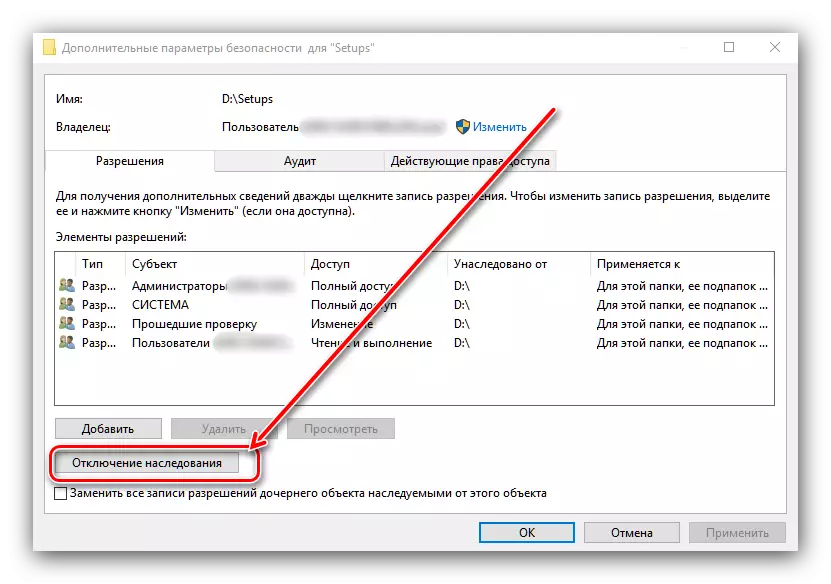

طريقو 2: تبديلي جي اجازت جو جاري ڪرڻ
مٿي ڏنل بيان ڪيل بيان هميشه لاء اثرائتو نه ٿيو آهي، ورثي کي ڪ to ڻ کان علاوه اهو پڻ ضروري آهي.
- فولڊر جا خاصيتون کوليو ۽ حفاظت واري ٽيب تي وڃو. هن وقت، "گروپ ۽ صارف" بلاڪ تي ڌيان ڏيو - "تبديلي" جو بٽڻ هيٺ ڏنل آهي، ان کي استعمال ڪريو.
- فهرست ۾ گهربل اڪائونٽ چونڊيو، پوء "اجازت نامو" جي اجازت ڏيو. جيڪڏهن هڪ يا گهڻيون شيون "منع ڪرڻ" ڪالم ۾ نوٽ ڪيون ويون آهن، نشان ختم ڪيا ويندا.
- "لاڳو ڪريو" ۽ "ٺيڪ" تي ڪلڪ ڪريو، جنهن کانپوء توهان "ملڪيت" ونڊوز کي بند ڪريو.
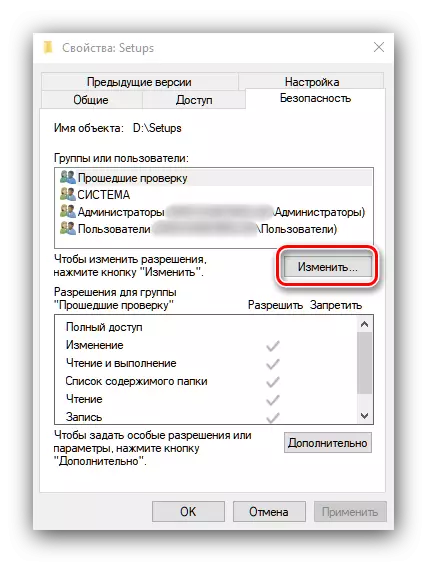


اهو آپريشن لازمي اڪائونٽ کي منتظمين کي ضروري اختيار ڏيندو، جيڪو غلطي جي ظاهري تحفظ کي ختم ڪري ڇڏيندو ".
اسان دستياب غلطي ڪنٽرول طريقن تي ڏٺو. "رڪارڊنگ کان بچاء ختم ڪريو" ونڊوز 10 آپريٽنگ سسٽم ۾.
